بهترین قابلیتهای مخفی در iOS 10
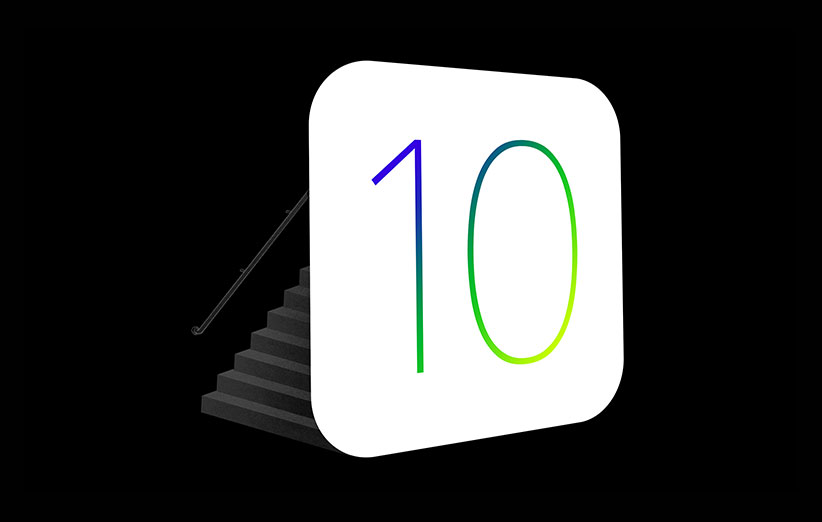
اگر جزو کاربران آیفون یا آیپد هستید به احتمال زیاد تا الان فرصت کافی داشتهاید تا در گوشه و کنار iOS 10 بگردید و با امکانات جدید آن آشنا شوید. ما هم تا به حال بخش زیادی از قابلیتهای جدید iOS 10 را برای شما معرفی کردهایم. ولی انواع و اقسام مختلفی از قابلیتها و تنظیمات هم وجود دارند که در بخشهای عمیقتری از سیستمعامل موبایل جدید اپل پنهان شدهاند. با دیجیکالا مگ همراه باشید تا با هم نگاهی به برخی از بهترین قابلیتهای مخفی iOS 10 بیندازیم.
جستجوی تبها در سافاری
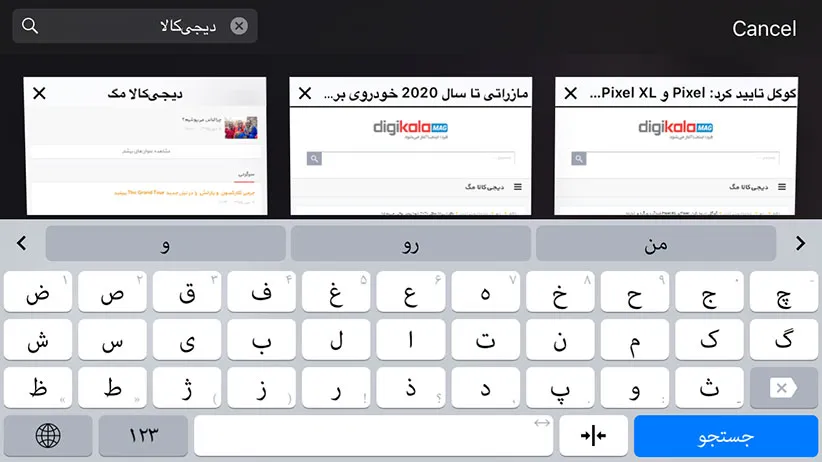
یکی از خبرهای خوب برای کاربران آیفون این بود که سافاری در iOS 10 اجازه میدهد هنگام مرور کردن وب به تعداد نامحدود تب باز کنید. البته این قابلیت جدید مشکلات خاص خودش را هم به دنبال دارد. از جمله این که ممکن است در میان تعداد زیاد تبهایی که باز کردهاید، تب مورد نظر خود را گم کنید. اینجاست که امکان جستجو کردن در میان تبها به کار میآید. برای جستجو ابتدا لازم است گوشی خود را به حالت افقی بچرخانید (این قابلیت در حالت عمودی کار نمیکند) و سپس روی دکمهی تبها در سمت راست بالای صفحه ضربه بزنید. با این کار باکس جستجو در سمت چپ بالای صفحه به نمایش در خواهد آمد. کلمهی مورد نظر خود را در باکس جستجو وارد کنید و سافاری همزمان با تایپ کردن شما تبها را فیلتر خواهد کرد. البته فراموش نکنید که سافاری با این روش تنها در عنوان تبها به دنبال کلمهی مورد نظر شما خواهد گشت و کاری به محتوای داخل صفحات نخواهد داشت. هرگاه به تب مورد نظر خود رسیدید میتوانید روی آن ضربه بزنید تا باز شود.
استفاده از دوربین آیفون به عنوان ذره بین
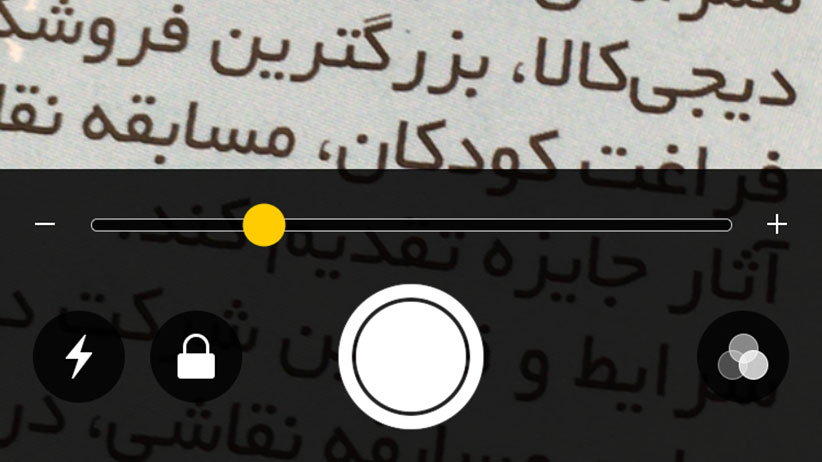
یکی از امکانات جدید در iOS 10 برای کمک به افرادی طراحی شده که از لحاظ بینایی دچار مشکل هستند. این قابلیت کمک میکند این افراد از دوربین آیفون همانند یک ذرهبین برای بهتر دیدن اشیا و متون ریز استفاده کنند. برای فعال کردن این قابلیت در اپلیکیشن Settings به بخش General، سپس Accessibility و در نهایت Magnifier بروید و سوییچ مربوط به آن را در حالت روشن قرار دهید. فعال کردن قابلیت Auto-Brightness هم که زیر تنظیم اصلی قرار دارد در بعضی شرایط میتواند تصویر بزرگنمایی شده را شفافتر کند. از به بعد کافی است دکمهی هوم آیفون را سه بار به سرعت فشار دهید تا ذره بین فعال شود. همانطور که میبینید با استفاده از لغزندهای که روی صفحه و بالای دکمهی شاتر قرار گرفته است میتوانید میزان زوم را کم و زیاد کنید. آیکن فلش هم فلش دوربین را برای مواقعی که نیاز به نور بیشتری دارید روشن میکند. همچنین با استفاده از کلید شبیه به قفل میتوانید فوکوس دوربین را قفل کنید. برای ثبت یک فریم ثابت روی دکمهی شاتر ضربه بزنید. سپس میتوانید رنگهای این تصویر را با استفاده از دکمهای که در سمت چپ پایین صفحه دیده میشود تنظیم کنید.
دسترسی به ظاهر جدید کرونومتر در iOS 10
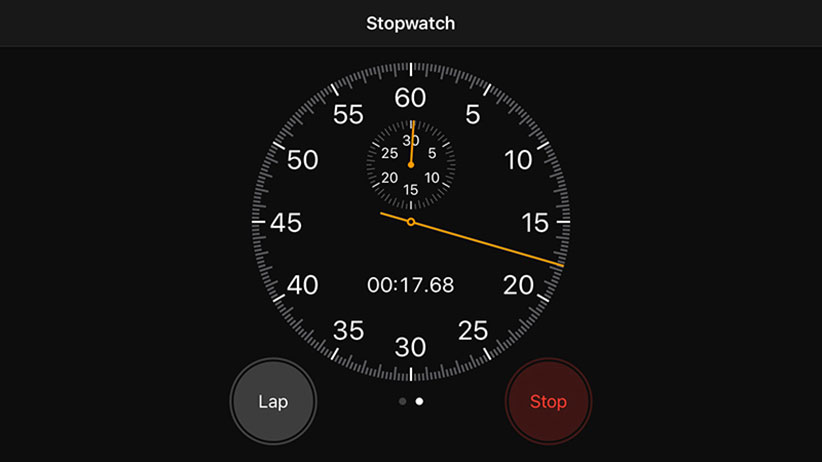
اپلیکیشن ساعت در iOS 10 نه تنها قابلیت جدیدی پیدا کرده که به شما در تنظیم کردن ساعت خوابتان کمک خواهد کرد، بلکه بخش کرونومتر آن به هم یک طراحی جدید دارد که البته ممکن است به سرعت متوجه آن نشوید. اپلیکیشن ساعت را باز کنید، روی تب Stopwatch ضرب بزنید و سپس انگشت خود را روی صفحهنمایش به چپ بکشید تا طراحی جدید را ببینید. میتوانید این کار پیش یا پس از شروع کردن زمانسنجی انجام دهید. طراحی جدید ظاهر زیباتری دارد و نسبت به طراحی قبلی اطلاعات بیشتری را نمایش میدهد.
تعیین سریع اولویت دانلود اپلیکیشنها
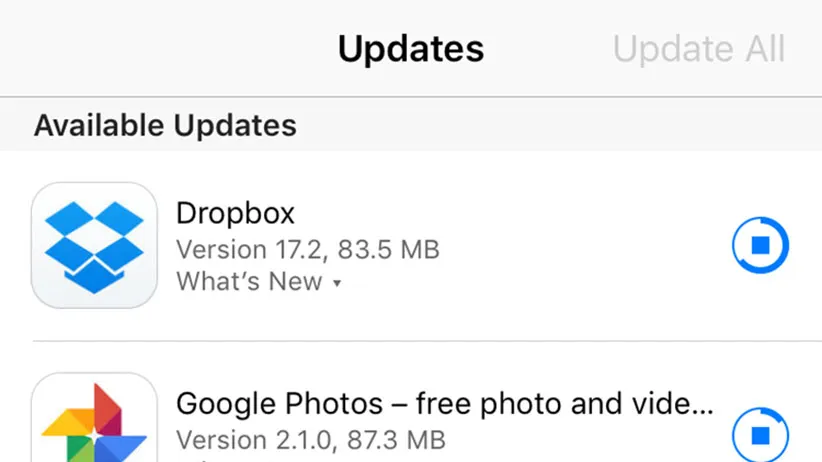
تصور کنید منتظر دانلود شدن آخرین نسخه از اپلیکیشن مورد علاقهی خود هستید که ناگاه آپدیت اپلیکیشنهای دیگر شروع میشود و اولویت دانلود را اشغال میکند. در iOS 10 اگر به قابلیت 3D Touch دسترسی داشته باشید میتوانید به سرعت اولویت دانلود را به اپلیکیشن مورد نظر خود اختصاص دهید. این کار آپدیت شدن اپلیکیشنها را به پروسهای بسیار منظمتر تبدیل میکند. کافی است آیکن اپلیکیشن مورد نظری را که در حال دانلود است پیدا کنید، انگشت خود را روی آن فشار دهید و از منوی ظاهر شده گزینهی Prioritize Download را بزنید تا این اپلیکیشن در ابتدای صف دانلود قرار بگیرد و تمام دانلودهای دیگر بهطور موقت متوقف شود. در نسخههای قبلی iOS برای انجام این کار مجبور بودید دانلودهای کماهمیتتر را یک به یک در صفحهی آپدیت اپ استور متوقف کنید. این میانبر iOS 10 کار را برای قرار دادن اپلیکیشنهای مهمتر در ابتدای صف دانلود بسیار آسانتر میکند.
تعیین بهترین روش برای ارتباط با افراد مختلف
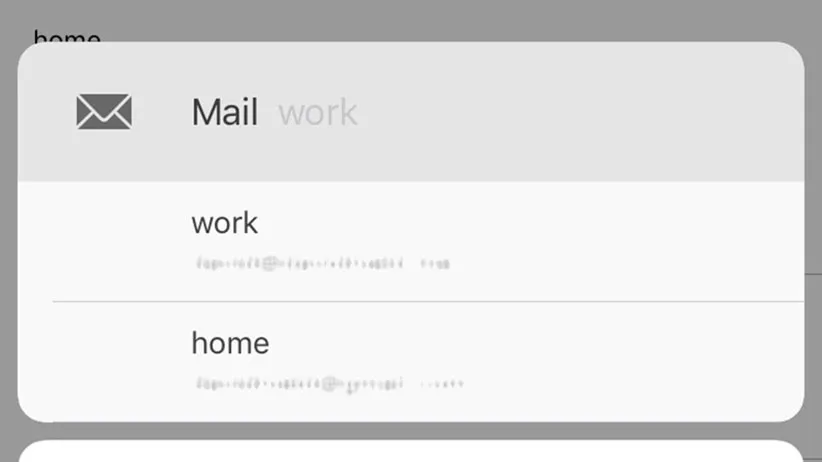
سرانجام اپل در iOS 10 امکان برخی تنظیمات را به کارتهای کانتکتها اضافه کرده است که کار تماس با افراد مختلف را آسانتر میکند. برای تعیین شیوهی پیشفرض برقراری ارتباط در هر دسته (تماس، پیام، تماس ویدیویی، ایمیل) انگشت خود را روی آیکن آبی رنگ مرتبط با آن قرار داده و اندکی نگهدارید. توجه داشته باشید که با انتخاب هر گزینه، آیفون تماس، پیام، ایمیل یا هر آنچه انتخاب کرده باشید را آغاز خواهد کرد؛ پس خود را برای لغو کردن سریع آن آماده کنید. پس از اولین انتخاب iOS 10 آن را برای دفعات بعدی بهعنوان شیوهی پیشفرض قرار خواهد داد. البته به شکل گمراه کنندهای اگر فرد مورد نظر را قبلا به لیست کانتکتهای محبوب خود اضافه کرده باشید، این کار شیوهی پیشفرض برقراری ارتباط با آن را تغییر نخواهد داد. برای تعیین پیشفرض کانتکتهایی محبوب ابتدا گزینهی Add to Favorites را انتخاب و سپس شیوهی مورد نظر را برگزینید. در نهایت به صفحهی Favorites بروید و چک کنید که این انتخاب تنها مورد برای آن کانتکت خاص باشد. لیست گزینههایی که در بخش Favorites اضافه میکنید همانهایی خواهند بود که Siri هنگام درخواست برای برقراری ارتباط با یک فرد خاص از آنها استفاده خواهد کرد.
منبع: Gizmodo



دلم واسه IOS دارها میسوزه. 🙁 این همه پول میدن جز زنگ زدن و بازی کردن هیچ کار خاصی با گوشیشون نمی تونن بکنن. 🙁
قابلیتهای ios خیلی کمه .زمان زیادی طول میکشه تا امکانات به اندروید برسن ولی فکر نکنم با سرعتی که نرم افزارهای اندروید پیشرفت میکنن اینها نمیتونن بهش برسن.مگر اینکه تولید محصولات اندروید متوقف بشه
سلام:
سپاس از مطالب اموزنده وجالبی که گذاشتین.????????????
سلام
کسی میدونه از قابلیت جدید در sms میشه استفاده کرد. من هرچی میزنم fail میکنه
باید طرف مقابلت هم اپل داشته باشه و همچنین توى imessages که اس ام اس اینترنتی اپل هست این قابلیت هست. وقتى پیامت رو نوشتی روی send چند ثانیه نگه دار یا 3D کن میتونی انواع مختلف رو ببینی
سلام آقای چینه کش عزیز و تشکر به خاطر مقالات خوبتون.
لطف کنین یه خبر هم از این به اصطلاح نمایندگان اپل که مجوز واردات گرفتن به ما بدین، ما تکلیفمون رو بدونیم. قرار بود ۲ هفته بعد از عرضه در بازار جهانی این عزیزان iphone7 رو در ایران با گارانتی عرضه کنن ولی هنوز هیچ خبری ازشون نیست و اینکه سیاست دیجیکالا در مورد این محصولات چیه؟ میاره آیا؟
یا ما مثل گذشته بریم بازار و تهیه کنیم… ۱ ماه گذشت و فقط امیدوارم مثه اون “به زودی” هایی که هیچ وقت نمیرسن نشه…
باتشکر مجدد
ببخشید عکس اول کیبرد خاصی استفاده شده ؟؟؟؟ اسمش چیه؟؟؟.
بگمانم سیبورد باشه – ولی اگر دنبال کیبورد خوب بودید فارس تب رو از اپ استور دان کنید
این کیبورد همون فارس تپ هست که دوستمون اشاره کردن.
کیبورد فارس تپه. نزدیکترین کیبورد فارسی مشابه کیبورد خود آیفون. اینو رو آیفون فایو اس خریدم عالی بود ولی رو ۶ اس ک الان استفاده میکنم گیج میزنه. مثلا شده فقط “ش” رو لمس کردم “شاید” تایپ شده. بخاطر همین پیش بینی و سوایپ رو کلا غیر فعال کردم. البته دقیق مطمعن نیستن بخاطر گوشی باشه. ممکنه بخاطر آپدیت سیستم عامل هم بوده باشه ک متوجه نشدم
فوق العاده بود بسیار ممنونم